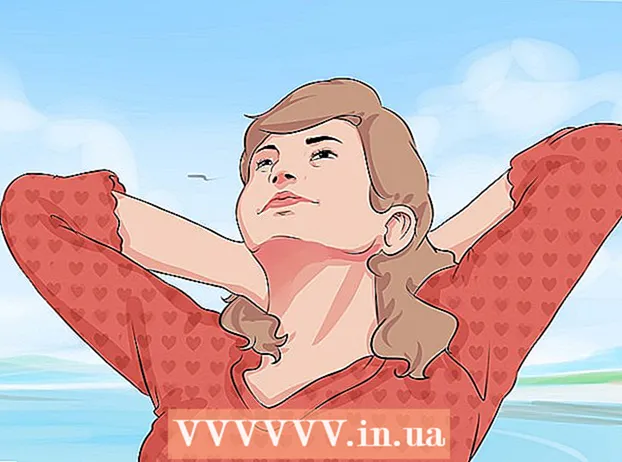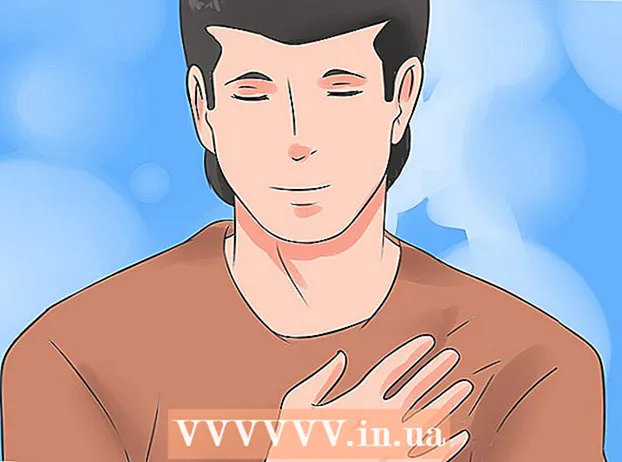लेखक:
Frank Hunt
निर्माण की तारीख:
16 जुलूस 2021
डेट अपडेट करें:
1 जुलाई 2024

विषय
- कदम बढ़ाने के लिए
- 2 की विधि 1: कंट्रोल पैनल का उपयोग करना
- विधि 2 की 2: कमांड प्रॉम्प्ट का उपयोग करना
Internet Explorer 11 Microsoft के वेब ब्राउज़र का नवीनतम संस्करण है, लेकिन सभी को यह पसंद नहीं है कि वह इसके साथ काम करे। यदि आप पुराने संस्करण को पसंद करते हैं या यदि इंटरनेट एक्सप्लोरर 11 ठीक से काम नहीं कर रहा है, तो इंटरनेट एक्सप्लोरर के लिए अपडेट की स्थापना रद्द करना आपके मूल संस्करण पर वापस लौट सकता है। आप इसे कंट्रोल पैनल के माध्यम से या कमांड प्रॉम्प्ट का उपयोग करके कर सकते हैं।
कदम बढ़ाने के लिए
2 की विधि 1: कंट्रोल पैनल का उपयोग करना
 नियंत्रण कक्ष खोलें। आप प्रारंभ मेनू से नियंत्रण कक्ष खोल सकते हैं।
नियंत्रण कक्ष खोलें। आप प्रारंभ मेनू से नियंत्रण कक्ष खोल सकते हैं।  स्थापित कार्यक्रमों की सूची खोलें। श्रेणी दृश्य में, "प्रोग्राम अनइंस्टॉल करें" पर क्लिक करें और आइकन के साथ क्लासिक दृश्य में, "प्रोग्राम और फीचर्स" पर क्लिक करें। अब आपके कंप्यूटर पर स्थापित सभी कार्यक्रमों की एक सूची खुल जाएगी।
स्थापित कार्यक्रमों की सूची खोलें। श्रेणी दृश्य में, "प्रोग्राम अनइंस्टॉल करें" पर क्लिक करें और आइकन के साथ क्लासिक दृश्य में, "प्रोग्राम और फीचर्स" पर क्लिक करें। अब आपके कंप्यूटर पर स्थापित सभी कार्यक्रमों की एक सूची खुल जाएगी।  विंडोज के लिए इंस्टॉल किए गए अपडेट की सूची खोलें। स्क्रीन के बाईं ओर "इंस्टॉल किए गए अपडेट देखें" लिंक पर क्लिक करें। विंडोज के लिए इंस्टॉल किए गए सभी अपडेट की एक सूची अब खुल जाएगी। क्योंकि इंटरनेट एक्सप्लोरर विंडोज का हिस्सा है, इसलिए इसके लिए सभी अपडेट इस सूची में दिखाए गए हैं।
विंडोज के लिए इंस्टॉल किए गए अपडेट की सूची खोलें। स्क्रीन के बाईं ओर "इंस्टॉल किए गए अपडेट देखें" लिंक पर क्लिक करें। विंडोज के लिए इंस्टॉल किए गए सभी अपडेट की एक सूची अब खुल जाएगी। क्योंकि इंटरनेट एक्सप्लोरर विंडोज का हिस्सा है, इसलिए इसके लिए सभी अपडेट इस सूची में दिखाए गए हैं।  सूची में इंटरनेट एक्सप्लोरर 11 खोजें। आप सूची को नीचे स्क्रॉल कर सकते हैं जब तक कि आप प्रोग्राम नहीं ढूंढते हैं या विंडो के ऊपरी दाएं कोने में खोज बॉक्स में "इंटरनेट एक्सप्लोरर" टाइप करते हैं।
सूची में इंटरनेट एक्सप्लोरर 11 खोजें। आप सूची को नीचे स्क्रॉल कर सकते हैं जब तक कि आप प्रोग्राम नहीं ढूंढते हैं या विंडो के ऊपरी दाएं कोने में खोज बॉक्स में "इंटरनेट एक्सप्लोरर" टाइप करते हैं।  Internet Explorer 11 निकालें। सूची से इंटरनेट एक्सप्लोरर 11 चुनें और "अनइंस्टॉल" बटन पर क्लिक करें या प्रोग्राम के नाम पर राइट-क्लिक करें और "अनइंस्टॉल" चुनें।
Internet Explorer 11 निकालें। सूची से इंटरनेट एक्सप्लोरर 11 चुनें और "अनइंस्टॉल" बटन पर क्लिक करें या प्रोग्राम के नाम पर राइट-क्लिक करें और "अनइंस्टॉल" चुनें। - अद्यतन को हटाने की पुष्टि करने के लिए हां पर क्लिक करें। उपयोगकर्ता खाता नियंत्रण सुविधा आपसे अन्य पुष्टि के लिए पूछ सकती है।

- अद्यतन को हटाने की पुष्टि करने के लिए हां पर क्लिक करें। उपयोगकर्ता खाता नियंत्रण सुविधा आपसे अन्य पुष्टि के लिए पूछ सकती है।
 हटाने की प्रक्रिया पूरी होने तक प्रतीक्षा करें। Internet Explorer 11 की स्थापना में कुछ मिनट लग सकते हैं। जब प्रोग्राम हटा दिया जाता है, तो अपने कंप्यूटर को पुनरारंभ करने और प्रक्रिया को पूरा करने के लिए अब पुनरारंभ करें पर क्लिक करें।
हटाने की प्रक्रिया पूरी होने तक प्रतीक्षा करें। Internet Explorer 11 की स्थापना में कुछ मिनट लग सकते हैं। जब प्रोग्राम हटा दिया जाता है, तो अपने कंप्यूटर को पुनरारंभ करने और प्रक्रिया को पूरा करने के लिए अब पुनरारंभ करें पर क्लिक करें। - Internet Explorer को आपके द्वारा पहले स्थापित संस्करण में पुनर्स्थापित किया जाएगा। यह इंटरनेट एक्सप्लोरर 10, 9, या 8 हो सकता है।

- Internet Explorer को आपके द्वारा पहले स्थापित संस्करण में पुनर्स्थापित किया जाएगा। यह इंटरनेट एक्सप्लोरर 10, 9, या 8 हो सकता है।
- अद्यतन छिपाएँ। यदि आप नहीं चाहते कि विंडोज आपसे बाद में फिर से पूछे यदि आप Internet Explorer 11 को स्थापित करना चाहते हैं, तो आप Windows अद्यतन में अपडेट छिपा सकते हैं ताकि इसे अनदेखा कर दिया जाए।
- नियंत्रण कक्ष खोलें। आप प्रारंभ मेनू से नियंत्रण कक्ष खोल सकते हैं।

- "विंडोज अपडेट" चुनें। श्रेणी दृश्य में, "सिस्टम और सुरक्षा" और फिर "विंडोज अपडेट" पर क्लिक करें।

- लिंक पर क्लिक करें "एक्स वैकल्पिक अपडेट उपलब्ध हैं।"

- "इंटरनेट एक्सप्लोरर 11." पर राइट क्लिक करें "अपडेट छिपाएं" चुनें।

- नियंत्रण कक्ष खोलें। आप प्रारंभ मेनू से नियंत्रण कक्ष खोल सकते हैं।
- Internet Explorer का एक अलग संस्करण स्थापित करें। यदि आप Internet Explorer के पुराने संस्करण में वापस आ गए हैं, तो आप चाहें तो प्रोग्राम को किसी भी बाद के संस्करण में अपडेट कर सकते हैं। उदाहरण के लिए, यदि आप Internet Explorer 11 को हटाकर Internet Explorer 8 पर रीसेट हो गए हैं, तो आप Internet Explorer 9 या 10 को मैन्युअल रूप से स्थापित कर सकते हैं।
विधि 2 की 2: कमांड प्रॉम्प्ट का उपयोग करना
 व्यवस्थापक अधिकारों के साथ कमांड प्रॉम्प्ट खोलें। आप इसे स्टार्ट मेनू पर क्लिक करके, फिर "ऑल प्रोग्राम्स", फिर "एसेसरीज" का चयन करके, राइट-क्लिक करके "कमांड प्रॉम्प्ट" को चुन सकते हैं और अंत में "रन ऐज एडमिनिस्ट्रेटर" को चुन सकते हैं।
व्यवस्थापक अधिकारों के साथ कमांड प्रॉम्प्ट खोलें। आप इसे स्टार्ट मेनू पर क्लिक करके, फिर "ऑल प्रोग्राम्स", फिर "एसेसरीज" का चयन करके, राइट-क्लिक करके "कमांड प्रॉम्प्ट" को चुन सकते हैं और अंत में "रन ऐज एडमिनिस्ट्रेटर" को चुन सकते हैं।  निम्नलिखित कमांड को कॉपी और पेस्ट करें। यह कमांड इंटरनेट एक्सप्लोरर के लिए अपडेट की स्थापना रद्द करेगा:
निम्नलिखित कमांड को कॉपी और पेस्ट करें। यह कमांड इंटरनेट एक्सप्लोरर के लिए अपडेट की स्थापना रद्द करेगा: FORFILES / P% WINDIR% servicing package / M Microsoft-Windows-InternetExplorer - 11. 11. *। मम / c "cmd / c प्रतिध्वनी अनइंस्टॉलिंग पैकेज @fname && start / w wkgmgr / up: @fname / norestart"
- उपरोक्त कमांड को कमांड प्रॉम्प्ट में पेस्ट करें और हिट करें ↵ दर्ज करें
- त्रुटियों को स्वीकार करें। इस कमांड को चलाने के बाद आपको कई त्रुटियाँ मिलेंगी। OK पर क्लिक करके अपनी स्क्रीन पर आने वाले किसी भी त्रुटि संदेश को बंद करें।
 अपने कंप्यूटर को पुनरारंभ। जब आप कमांड प्रॉम्प्ट पर लौटते हैं, तो हटाने की प्रक्रिया लगभग पूरी हो जाती है। प्रक्रिया को पूरा करने के लिए आपको अपने कंप्यूटर को पुनरारंभ करना होगा।
अपने कंप्यूटर को पुनरारंभ। जब आप कमांड प्रॉम्प्ट पर लौटते हैं, तो हटाने की प्रक्रिया लगभग पूरी हो जाती है। प्रक्रिया को पूरा करने के लिए आपको अपने कंप्यूटर को पुनरारंभ करना होगा। - अद्यतन छिपाएँ। यदि आप नहीं चाहते हैं कि विंडोज आपसे बाद में फिर से पूछे यदि आप इंटरनेट एक्सप्लोरर 11 स्थापित करना चाहते हैं, तो आप अपडेट को विंडोज अपडेट में छिपा सकते हैं ताकि इसे नजरअंदाज कर दिया जाए।
- नियंत्रण कक्ष खोलें। आप प्रारंभ मेनू से नियंत्रण कक्ष खोल सकते हैं।

- "विंडोज अपडेट" चुनें। श्रेणी दृश्य में, "सिस्टम और सुरक्षा" पर क्लिक करें और फिर "विंडोज अपडेट" पर।

- लिंक पर क्लिक करें "एक्स वैकल्पिक अपडेट उपलब्ध हैं।"

- "इंटरनेट एक्सप्लोरर 11." पर राइट क्लिक करें "अपडेट छिपाएं" चुनें।

- नियंत्रण कक्ष खोलें। आप प्रारंभ मेनू से नियंत्रण कक्ष खोल सकते हैं।
- Internet Explorer का एक अलग संस्करण स्थापित करें। यदि आप Internet Explorer के पुराने संस्करण में वापस आ गए हैं, तो आप चाहें तो प्रोग्राम को किसी भी बाद के संस्करण में अपडेट कर सकते हैं। उदाहरण के लिए, यदि आप Internet Explorer 11 को हटाकर Internet Explorer 8 पर रीसेट हो गए हैं, तो आप Internet Explorer 9 या 10 को मैन्युअल रूप से स्थापित कर सकते हैं।